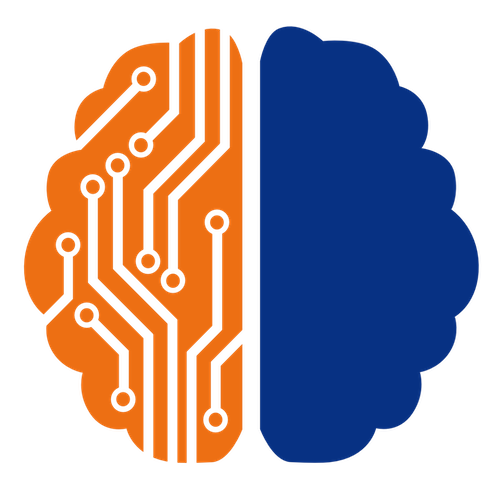Quel câble choisir pour brancher un ordinateur portable sur une TV ?
Ce tuto présente quartes interfaces numériques auxquelles vous pourriez avoir affaire si vous souhaitez brancher un ordinateur portable sur votre téléviseur. HDMI, DisplayPort, VGA ou DVI… apprenez à les reconnaitre pour éviter d’acheter le mauvais câble ! Vous pourrez ensuite regarder des films en streaming, des matchs de foot en live ou des vidéos YouTube sur votre grand écran.
Transmission haute définition avec un câble HDMI
Reconnaître l’interface HDMI
La HDMI est une interface numérique capable de faire transiter l’image et le son en Haute Définition entre deux appareils. Pour plus d’infos, vous pouvez consulter notre article sur les connecteurs HDMI et leurs applications. La HDMI a remplacé la prise Péritel sur la plupart des téléviseurs. Elle est notamment utilisée pour relier les écrans aux ordinateurs. Ainsi, les ordinateurs potables PC et Mac sont souvent équipés d’un connecteur HDMI :


Comment brancher mon ordinateur portable sur la télé via l’interface HDMI ?
Pour relier votre ordinateur portable à la télé via l’interface HDMI, vous aurez besoin d’un câble HDMI mâle vers HDMI mâle. Procédez de la façon suivante :
- Branchez le câble HDMI sur le port HDMI de votre ordinateur portable.
- Branchez l’autre bout sur une des sorties HDMI de votre téléviseur (HDMI 1, HDMI 2, HDMI 3…)
- Utilisez la touche « SOURCE » de votre télécommande pour sélectionner le canal HDMI correspondant à la sortie HDMI que vous avez utilisée (HDMI 1, HDMI 2, HDMI 3…)
Et voilà ! L’image de votre ordinateur portable s’affiche normalement sur l’écran de votre téléviseur. En cas de problème, vérifiez les paramètres d’affichage de votre PC portable (clic droit sur le Bureau > Paramètres d’affichage) ou de votre MacBook (Préférences Système > Moniteurs).
Trois critères pour choisir un bon câble HDMI
La norme HDMI
La norme HDMI définit la quantité de données transmises en une seconde par le câble. Elle est souvent précisée sur l’emballage du produit. Vous devriez choisir au minimum un câble avec la norme HDMI 1.4 pour bénéficier d’un débit correct de 10,2 Gbps. On trouve également des câbles HDMI 2.0 (18 Gbps) et HMDI 2.1 (48 Gbps) sur le marché. Ces normes plus récentes offrent un haut débit de données et sont compatibles avec la résolution 4K Ultra HD !
La certification
Les certifications délivrées par HDMI Forum, l’organisme officiel à l’origine du HDMI, donnent également une idée sur les performances du câble. Par exemple, les mentions « High Speed » ou « High Speed Premium » prouvent que le câble est compatible avec les résolutions 720p et 1080i, qui sont utilisées pour la transmission des programmes TV par TNT, câble et satellite.
La taille du cordon
Enfin, la longueur du câble reste un critère important. Ce n’est pas toujours facile d’accéder aux connecteurs à l’arrière de votre télé ! Il est préférable d’utiliser un câble long pour une installation pratique. En revanche, si vous souhaitez économiser de la place, un câble court sera plus adapté.
Le DisplayPort pour transmettre l’image et le son
Reconnaître le DisplayPort sur PC et sur Mac
Le DisplayPort est initialement conçu pour relier un ordinateur avec plusieurs écrans. Cette interface numérique est moins populaire que la HDMI, cependant beaucoup de PC portables sont équipés d’un connecteur DisplayPort de nos jours. Chez Apple, les MacBook intègrent tous le format « mini DisplayPort » sous l’interface « Thunderbolt » depuis 2011.


Comment relier mon ordinateur portable à la télé depuis un DisplayPort ?
Munissez-vous d’un câble HDMI vers DisplayPort, ou d’un câble HDMI vers mini DisplayPort selon la maque de votre appareil, pour brancher votre ordinateur portable au connecteur HDMI de votre téléviseur.
- Branchez le connecteur DisplayPort de votre câble sur le DisplayPort de votre ordinateur portable.
- Branchez le connecteur HDMI de votre câble sur une des sorties HDMI de votre téléviseur (HDMI 1, HDMI 2, HDMI 3…)
- Utilisez la touche « SOURCE » de votre télécommande pour sélectionner le canal HDMI correspondant à la sortie HDMI que vous avez utilisée (HDMI 1, HDMI 2, HDMI 3…)
Branchement VGA ou DVI avec câble RCA stéréo
Connexion analogique et connexion numérique
Le connecteur VGA est spécialement conçu pour établir une connexion analogique entre un écran et une carte graphique. Cela-dit, vous pouvez très bien utiliser un convertisseur HDMI vers VGA pour faire passer l’image de votre ordinateur sur votre téléviseur. L’interface VGA est d’ailleurs compatible avec les téléviseurs à tube cathodique.
La plupart des cartes graphiques actuelles possède un autre type de connecteur appelé DVI. Cette interface offre quant à elle une meilleure qualité d’image sur les écrans LCD, plasma ou OLED. Il existe une version DVI-D qui prend en charge le signal numérique et une DVI-I qui prend en charge le signal numérique et analogique. Pas besoin de rentrer dans les détails, car ces deux versions sont parfaitement compatibles !


Un câble pour l’image et un câble pour le son
Vous pouvez faire passer l’image de votre ordinateur portable sur votre téléviseur à l’aide d’un adaptateur HDMI vers VGA ou d’un câble HDMI vers DVI. Cependant, vous aurez besoin d’un câble jack vers RCA stéréo pour faire transiter le son à part. Voici les étapes à suivre :
- Vissez le câble VGA ou le câble DVI sur le port correspondant de votre ordinateur portable.
- Insérez l’embout jack de votre câble RCA dans la prise audio jack de votre ordinateur portable.
- Branchez le connecteur HDMI de votre câble ou de votre adaptateur sur une des sorties HDMI de votre téléviseur (HDMI 1, HDMI 2, HDMI 3…)
- Prenez votre câble RCA et branchez le connecteur droit (R) dans la prise rouge et le connecteur gauche (L) dans la prise blanche de votre TV.


Vous savez à présent différencier les interfaces numériques de transmission vidéo les plus courantes. Si vous n’êtes pas fan des câbles (un peu encombrants) nous vous invitons à découvrir nos tutos vidéo pour afficher l’écran d’un appareil mobile sur un téléviseur via la technologie Miracast ou avec une clé HDMI Dual Band ! 😉